华为手机怎么批量删除联系人?如何清空通讯录?
百度经验 发布时间:2019-04-16 10:47:15 作者:lqlxhua  我要评论
我要评论
如果想要把手机中的联系人批量删除的话,这时该怎么样操作呢?华为手机怎么批量删除联系人?一起来看操作方法吧
我们在使用华为手机的时候,如果想要把手机中的联系人批量删除的话,这时该怎么样操作呢?下面一起来看看怎么样批量删除联系人的方法吧。

华为手机怎么批量删除联系人?
我们在手机屏幕上找到华为手机的“拨号”图标。

在打开的华为手机拨号页面中,点击“联系人”选项卡

接着在打开的联系人页面中,点击右下角的“更多”按钮。

接着点击弹出菜单中的“整理联系人”菜单项。

然后在打开的整理联系人页面中,我们找到“批量删除”的菜单项。

接下来在打开的选择联系人页面中,勾选要批量删除的联系人,然后点击下面的“删除”按钮。

这时就会弹出确认要删除的窗口,点击“删除”按钮就可以了。

相关阅读:
华为手机微信不提醒怎么办 华为收不到微信提示信息多种解决方法
以上就是本篇文章的全部内容了,希望对各位有所帮助。如果大家还有其他方面的问题,可以留言交流,请持续关注脚本之家!
相关文章
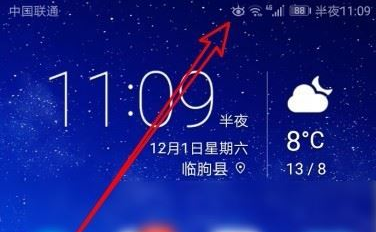 华为手机上方眼睛图标怎么关闭?其实是由于我们的手机开机了护眼模式的原因,只需要关闭护眼模式就可以,一起来看操作方法吧2019-04-15
华为手机上方眼睛图标怎么关闭?其实是由于我们的手机开机了护眼模式的原因,只需要关闭护眼模式就可以,一起来看操作方法吧2019-04-15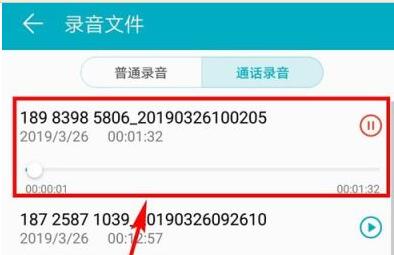 通过华为手机进行了录音却找不到录音存储的位置,怎么找呢?这篇文章主要介绍了华为手机的通话录音文件查找方法,一起来看吧2019-04-10
通过华为手机进行了录音却找不到录音存储的位置,怎么找呢?这篇文章主要介绍了华为手机的通话录音文件查找方法,一起来看吧2019-04-10 如何避免女朋友查手机,如何隐藏私密软件文档,华为手机设置双系统帮助你,使用不同密码进入不同系统,增加私人空间,那么华为手机怎么设置双系统?这篇文章主要介绍了华为2019-04-10
如何避免女朋友查手机,如何隐藏私密软件文档,华为手机设置双系统帮助你,使用不同密码进入不同系统,增加私人空间,那么华为手机怎么设置双系统?这篇文章主要介绍了华为2019-04-10 很多网友不喜欢使用图案密码解锁手机,那么华为手机怎么改为数字锁屏密码?一起来看吧2019-04-10
很多网友不喜欢使用图案密码解锁手机,那么华为手机怎么改为数字锁屏密码?一起来看吧2019-04-10 我们在使用华为手机时,如果自己的朋友或者亲友不会设置手机,也可以通过远程控制来协助亲友,那么华为手机怎么远程控制另一部华为手机?一起来看吧2019-04-10
我们在使用华为手机时,如果自己的朋友或者亲友不会设置手机,也可以通过远程控制来协助亲友,那么华为手机怎么远程控制另一部华为手机?一起来看吧2019-04-10 担心自己的华为账号疑似被盗,华为手机如何冻结自己的华为账号?这篇文章主要介绍了华为手机冻结华为账号方法,需要的朋友可以参考下2019-04-10
担心自己的华为账号疑似被盗,华为手机如何冻结自己的华为账号?这篇文章主要介绍了华为手机冻结华为账号方法,需要的朋友可以参考下2019-04-10 使用华为手机的时候,发现很多应用没有运行,但是在后台自动启动了,那么华为手机自启动管理在哪?这篇文章主要介绍了华为手机禁止应用自启动方法,需要的朋友可以参考下2019-04-04
使用华为手机的时候,发现很多应用没有运行,但是在后台自动启动了,那么华为手机自启动管理在哪?这篇文章主要介绍了华为手机禁止应用自启动方法,需要的朋友可以参考下2019-04-04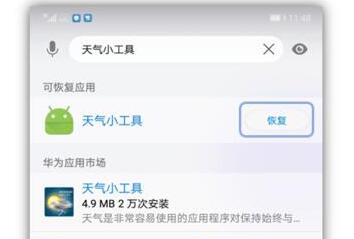 很多网友问华为手机桌面天气误删了怎么办?这篇文章主要介绍了华为桌面天气误删找回教程,需要的朋友可以参考下2019-04-04
很多网友问华为手机桌面天气误删了怎么办?这篇文章主要介绍了华为桌面天气误删找回教程,需要的朋友可以参考下2019-04-04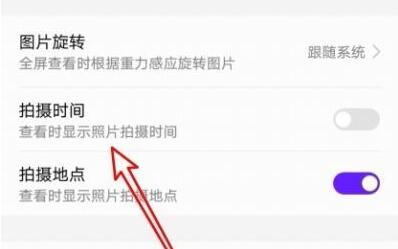
华为手机怎么显示照片的拍摄时间?华为手机显示照片拍摄时间教程
很多网友问华为手机怎么显示照片的拍摄时间?这篇文章主要介绍了华为手机显示照片拍摄时间教程,需要的朋友可以参考下2019-04-04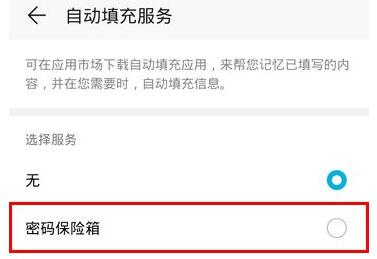 在华为手机上登录账号密码,经常输入密码过于麻烦,开启自动填充服务后就无需我们输入密码了。那么华为手机怎么开启密码自动填充服务?这篇文章主要介绍了,需要的朋友可以2019-03-29
在华为手机上登录账号密码,经常输入密码过于麻烦,开启自动填充服务后就无需我们输入密码了。那么华为手机怎么开启密码自动填充服务?这篇文章主要介绍了,需要的朋友可以2019-03-29


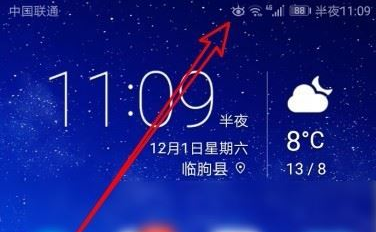
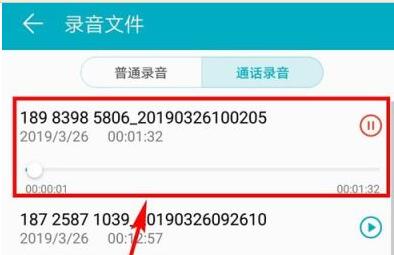





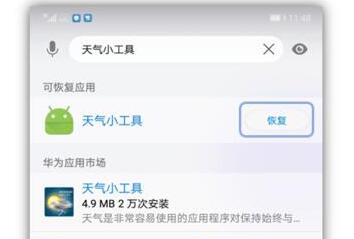
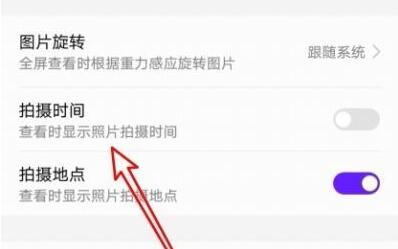
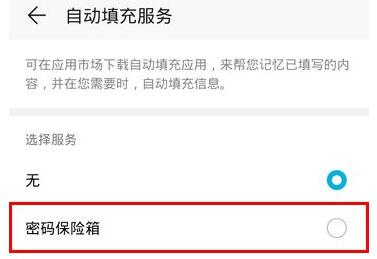
最新评论